방법을 익히는 것이 중요합니다. 온라인으로 MP4 비디오 압축. 오늘날 우리는 디지털 카메라나 스마트폰으로 HD 비디오를 쉽게 찍을 수 있습니다. 그러나 온라인으로 비디오를 공유하거나 이메일을 통해 비디오를 전송하는 것은 좋은 소식이 아닙니다. 따라서 비디오 압축기가 필요합니다.
반면에 온라인 MP4 압축기는 원하는 것을 빠르게 얻을 수 있도록 도와줍니다. Google Chrome, IE, Firefox, Safari 등과 같은 모든 웹 브라우저에서 작동할 수 있습니다. 또한 컴퓨터에 아무 것도 설치할 필요가 없습니다. 온라인에서 무료로 MP4를 압축하는 최고의 방법은 다음과 같습니다.
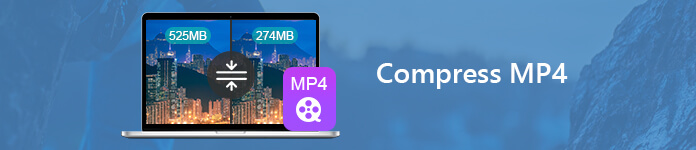
1부: 온라인에서 MP3를 압축하는 4가지 최고의 방법
상위 1위: Apeaksoft 무료 온라인 비디오 압축기
웹 앱에는 일반적으로 파일 크기 제한이 있습니다. 대용량 MP4 파일이 있는 경우, Apeaksoft 무료 온라인 비디오 압축기 온라인에서 무료로 압축하는 데 도움을 줄 수 있습니다. 온라인 앱에는 파일 크기 제한이 없는 것이 사실입니다.
- 전문가
- 1. MP4 비디오를 동시에 무제한으로 온라인에서 압축하세요.
- 2. 크기, 해상도, 비트 전송률 등을 조정할 수 있습니다.
- 3. 온라인에서 원클릭 비디오 압축을 지원합니다.
- 4. 모든 웹 브라우저에서 무료로 잘 작동합니다.
- 5. 지원 퀵타임 MOV, AVI 등
- 죄수 팀은
- 1. 비디오를 편집할 수 없습니다.
온라인에서 여러 MP4를 압축하는 방법
1단계 를 방문 온라인 MP4 압축기 아무 브라우저에서나 압축할 파일 추가 버튼을 눌러 런처에 액세스합니다.

2단계 그런 다음 파일을 추가 컴퓨터에서 MP4 파일을 가져오려면 시작 관리자의 왼쪽 상단 모서리에 있는 버튼을 클릭합니다.
3단계 다음으로 값을 줄입니다. 크기 슬라이더를 움직여서. 또한 변경할 수 있습니다. 분해능 and 비트 레이트 온라인에서 MP4를 더 압축합니다.

4단계 마지막으로 압축하다 시작하려면 버튼을 누르세요. 완료되면 컴퓨터에서 더 작은 MP4 파일을 얻을 수 있습니다.
다음은 자세한 안내입니다. 비디오 파일 압축.
상위 2개: PS2PDF의 온라인 MP4 비디오 압축기
온라인 MP4 비디오 압축기는 온라인에서 MP4 비디오를 더 작은 크기로 압축하는 또 다른 방법입니다. 컴퓨터, Dropbox 또는 Google 드라이브에서 비디오 파일을 업로드할 수 있습니다. 또한 등록이나 로그인이 필요하지 않습니다.
- 전문가
- 1. 여러 개의 MP4 비디오를 온라인으로 압축합니다.
- 2. MP4 파일 크기를 백분율, 비트레이트 또는 품질로 줄입니다.
- 3. 차원을 재설정하거나 원래 모양을 유지합니다.
- 4. 사용은 완전 무료입니다. 웹용 비디오 압축.
- 죄수 팀은
- 1. MP4를 업로드하는 데 시간이 더 걸립니다.
- 2. 사용자 정의 옵션은 초보자에게 혼란을 줄 수 있습니다.
온라인에서 MP4를 압축하는 방법
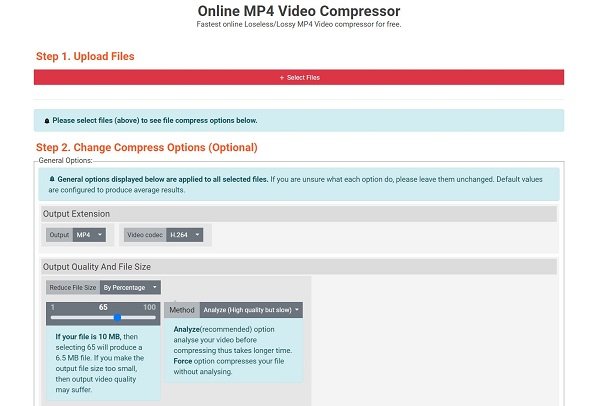
1단계 웹 브라우저에서 https://www.ps2pdf.com/compress-mp4에 액세스합니다.
2단계 클릭 파일 선택 버튼을 누르고 MP4 업로드를 결정합니다. 컴퓨터에서, Google 드라이브 or 드롭 박스.
3단계 그런 다음 압축 옵션을 재설정하십시오. 비디오 코덱에 대해 H.264를 설정하고, 파일 크기를 축소하고, 원하는 대로 다른 옵션을 변경하십시오.
4단계 클릭 압축하다 온라인에서 MP4 압축을 시작하는 지금 버튼. 그런 다음 다운로드 더 작은 MP4 파일을 얻으려면.
상위 3위: 더 작은 동영상
초보자를 위한 Video Smaller는 온라인에서 무료로 MP4 비디오를 압축할 수 있는 좋은 출발점입니다. 압축당 최대 500MB의 비디오 파일을 처리할 수 있습니다. 더 중요한 것은 페이지에 기본 옵션만 있다는 것입니다. 따라서 원하는 경우 YouTube용 비디오 압축, 웹 등에서 이 무료 온라인 비디오 압축기는 좋은 생각입니다.
- 전문가
- 1. 웹 브라우저에서 MP4 파일을 무료로 압축하세요.
- 2. 파일 크기를 줄이려면 비디오 해상도를 재설정하세요.
- 3. 사용하기 쉽고 비디오를 빠르게 압축합니다.
- 4. 압축하는 동안 비디오에 워터마크를 추가하지 마세요.
- 죄수 팀은
- 1. 무료 기능을 사용하려면 광고를 보아야 합니다.
- 2. 클라우드 서비스와 호환되지 않습니다.
온라인에서 MP4를 압축하는 방법
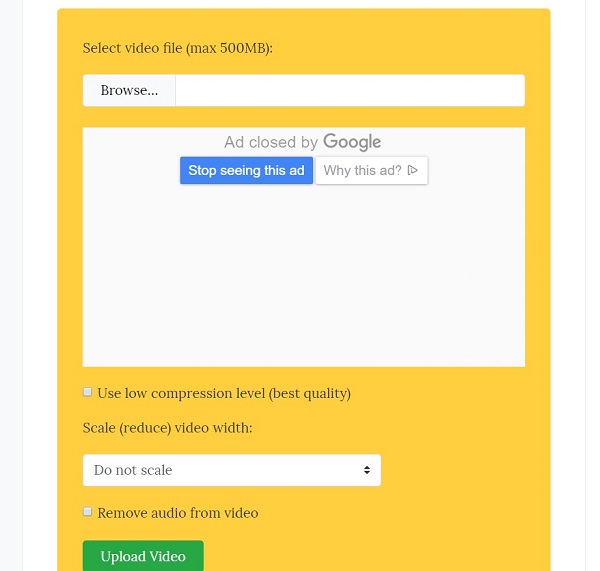
1단계 브라우저의 주소 표시줄에 https://www.videosmaller.com/을 복사하여 붙여넣고 엔터 버튼 무료 온라인 MP4 압축기를 여는 키입니다.
2단계 클릭 검색 버튼을 누르고 컴퓨터에서 압축하려는 MP4 비디오를 추가합니다.
3단계 드롭다운 목록에서 더 낮은 축척을 선택하고 비디오 올리기 단추. 그런 다음 웹 앱이 나머지 작업을 수행합니다.
4단계 마지막으로,을 클릭하십시오 파일 다운로드 더 작은 MP4 파일을 얻으려면.
파트 2: 데스크톱에서 MP4 압축
일부 웹 앱은 MP4 파일을 온라인에서 무료로 압축할 수 있지만 피할 수 없는 단점이 있습니다. 동영상 파일을 업로드하는 데 시간이 많이 걸립니다. 더욱이 그들은 안정적이지 않습니다. 이 시점에서 다음과 같은 데스크탑 MP4 압축기를 구하는 것이 좋습니다. Apeaksoft 비디오 컨버터 궁극, 비디오를 정기적으로 압축해야 하는 경우.
1. 한 번의 클릭으로 MP4 비디오를 더 작은 크기로 압축합니다.
2. 해상도, 비트 전송률, 코덱 등을 변경할 수 있습니다.
3. 긴 MP4 비디오를 클립으로 나누어 빠르게 전송하고 공유할 수 있습니다.
4. 멀티스레드 기술을 사용하여 무제한 MP4 파일을 일괄 처리합니다.
5. 비디오와 오디오 품질을 자동으로 최적화합니다.
한마디로 MP4 파일 크기를 줄이는 온라인 MP4 압축기의 가장 쉬운 대안입니다.
데스크톱에서 MP4를 압축하는 방법
1단계최고의 MP4 압축기를 얻으십시오
PC에 설치된 최고의 MP4 압축기를 받으세요. Mac용 다른 버전이 있습니다. 그런 다음 실행하고 파일을 추가 압축하려는 MP4 파일을 여는 메뉴.

2단계MP4 비디오 편집 및 미리보기
긴 MP4를 분할하려면 클립 상단 리본에서 분할 도구를 사용하여 비디오를 클립으로 나눕니다. 다른 편집 도구는 편집기 창에서 찾을 수 있습니다. 오른쪽에 있는 미디어 플레이어로 동영상을 볼 수 있습니다.

3단계MP4 비디오를 일괄 압축
클릭 설정 하단의 버튼을 눌러 프로필 설정 대화. 을 치다 다른 이름으로 저장 버튼을 눌러 대상 폴더를 설정한 다음 분해능 and 비디오 비트 레이트 낮은 수준으로. 때리다 OK 그것을 확인하고 클릭 개 심자 버튼을 눌러 MP4 압축을 시작합니다.

더 보기 비디오 압축기 소프트웨어, 여기에서 확인할 수 있습니다.
결론
이 기사에서는 온라인에서 MP4 비디오를 더 작은 크기로 무료로 압축하는 방법에 대해 설명했습니다. 최소 4개의 온라인 MP4 압축기를 마스터해야 합니다. 데스크톱 소프트웨어를 선호하는 경우 Apeaksoft Video Converter Ultimate는 Windows 또는 Mac에서 MPXNUMX 비디오 파일을 압축하는 최상의 옵션입니다. 사용하기 쉬울 뿐만 아니라 최대한 최상의 출력 품질을 낼 수 있습니다. 더 추천? 아래에 적어 두십시오.




